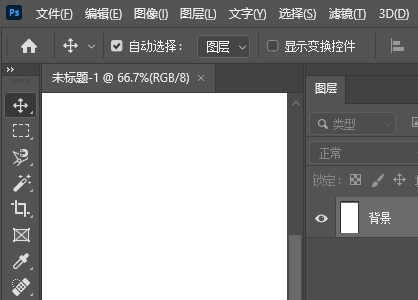
遇到PS安装问题,错误代码81可能会令人头疼。但不用担心!我们将提供以下实用方法,一步一步帮助你解决这个问题,让你的PS顺利安装。
- 确认系统要求满足: 在开始安装之前,请确保你的电脑满足PS的最低系统要求。
- 操作系统版本:确保你的系统版本符合PS的要求。 实际操作:点击“开始”菜单,选择“设置”,进入“系统”页面,找到“关于”选项,确认你的系统版本是否满足要求。
- 内存和硬盘空间:确认你的电脑有足够的RAM和硬盘空间来进行安装。 实际操作:右击“此电脑”,选择“属性”,在“安装的内存(RAM)”和“系统类型”下确认你的电脑是否满足要求。
- 以管理员身份运行安装程序: 右键点击PS安装程序,选择“以管理员身份运行”来确保你有足够的权限进行安装。 实际操作:找到你下载的PS安装程序,右击它,从弹出的菜单中选择“以管理员身份运行”。
- 下载最新完整的安装文件: 如果你之前下载的安装文件损坏或不完整,会导致错误代码81。请重新下载最新版本的安装文件,并确保下载完整后再进行安装。 实际操作:访问Adobe官方网站,点击下载PS的链接,选择适用于你的操作系统的最新版本进行下载。
- 关闭杀毒软件和防火墙: 杀毒软件或防火墙有时会干扰安装过程,导致错误代码81的出现。请尝试关闭它们,并在安装过程中再次运行安装程序。 实际操作:找到你的杀毒软件或防火墙程序图标,右击后选择“退出”或“关闭”。
- 清理临时文件夹: 临时文件夹中的冗余数据可能会引发错误代码81。按下Win + R键打开运行对话框,输入”%temp%”并回车。在打开的窗口中选择所有文件并删除。 实际操作:按下Win + R键,输入”%temp%”并点击“确定”,在打开的文件夹中按Ctrl + A选择所有文件,然后按Shift + Del键彻底删除它们。
温馨提示与建议: 在解决PS安装问题时,错误代码81可能只是其中一种情况。如果按照以上方法仍无法解决问题,我们建议你尝试以下额外步骤:
- 更新操作系统和驱动程序:确保你的操作系统和相关驱动程序是最新版本。通过更新系统和驱动程序可以修复一些兼容性问题,有助于解决错误代码81。
- 寻求技术支持:如果问题仍未解决,不要犹豫向相关技术支持团队或专业人士寻求帮助。他们将能够更深入地分析和解决你的个别问题。
希望以上方法能帮助你成功解决PS安装问题,并顺利使用PS进行设计创作!如果有任何其他疑问或困惑,请随时向我们咨询。祝你好运!祝你顺利!!


评论(0)